

A [Szerkesztés automatizált munkafolyamattal] funkcióval automatikus munkafolyamatot alkalmazhat, vagy automatikus munkafolyamat használatával végezhet szerkesztést, amikor csak PDF- vagy PS-munkát küld a kezelőpanel vagy a PRISMAsync Remote Manager használatával. A funkciót a következő helyzetekben használhatja:
Több munkabeállítást szeretne módosítani egy, a sorokban tárolt munkánál. Meghatároz egy automatikus munkafolyamatot, amely lefedi ezeket a munkabeállításokat.
Több munka módosításához ugyanezt a módszert használhatja. Meghatároz egy automatikus munkafolyamatot, amely lefedi a munkabeállításokat.
A helyszínen szeretné módosítani egy automatikus munkafolyamat beállításait. Engedélyezi a [Beállítások megjelenítése] lehetőséget, és igényeinek megfelelően módosítja a beállításokat.
A munka automatikus munkafolyamatban megadott kimeneti helyét figyelmen kívül hagyja a rendszer. A munka a helyén marad.
Vegye figyelembe, hogy a [Szerkesztés automatizált munkafolyamattal] funkció az összes munkabeállítást visszaállítja a kezdeti értékekre.
Az [Szerkesztés automatizált munkafolyamattal] funkció a következő helyeken áll rendelkezésre.
|
Funkció |
Ütemezett munkák |
Várakozó munkák |
DocBox |
Nyomtatott munkák |
|---|---|---|---|---|
|
[Szerkesztés automatizált munkafolyamattal] |

|

|

|
A [Beállítások megjelenítése] funkcióval valamennyi kiválasztott munka szerkeszthető. A korábbi munkabeállítások nem jelennek meg, és a párbeszédpanel összes mezője üres lesz. Ha ebben a párbeszédablakban beállít egy értéket, akkor az az összes kiválasztott munkára érvényes lesz. A beállítások hasonlóak az Automatikus munkafolyamat-szerkesztő beállításaihoz, de [Szerkesztés automatizált munkafolyamattal] nem tartalmaznak munkaelőnézetet, CMYK-görbét, pixelpontos előnézetet és lapprogramozást.
A módosított beállítások megerősítése után a kiválasztott munkákra az új, frissített beállítások vonatkoznak. Ügyeljen a következőkre:
Az automatizált munkafolyamatok beállításai és az olyan beállítások, amelyeket korábban a kezelőpanel [Szerk.] funkciója révén módosultak, elvesznek. A [Szerkesztés automatizált munkafolyamattal] folyamattal hozzárendelt beállítások elsőbbséget élveznek. A [Szerkesztés automatizált munkafolyamattal] menüben üresen hagyott beállítások az eredeti beálltást kapják meg (a korábbi beállítás módosult a [Szerk.] funkcióval).
A rendszer orvosolja az esetleges ütközéseket. A munkákat kinyomtatja a rendszer, kivéve, ha azt jelezte, hogy a nyomtató álljon le, amikor ütköző beállítások találhatók a munkáknál. Ezután meg kell erősítenie a módosítást a nyomtatás folytatásához.
A PDF- és a PS-munkákat a rendszer újra feldolgozza.
Elérhető egy, a munkajegy felülbírálására szolgáló beállítás. Alapértelmezés szerint ez a beállítás engedélyezve van. Ez azt jelenti, hogy a [Szerkesztés automatizált munkafolyamattal] funkció beállításai élveznek elsőbbséget. Például:
Ha előre definiált automatizált munkafolyamatot választ, és felülbírálja a letiltott munkajegyet, akkor a jegybeállítások további prioritást kapnak. Példa: a jegyen A3-as, az automatikus munkafolyamatban pedig A4-es média van beállítva => az eredmény A3-as média
Ha előre definiált automatizált munkafolyamatot választ, és felülbírálja az engedélyezett munkajegyet, akkor az automatikus munkafolyamat beállításai további prioritást kapnak. Példa: a jegyen A3-as, az automatikus munkafolyamatban pedig A4-es média van beállítva => az eredmény A4-es média
Menjen a kezelőpanelhez.
Válasszon ki egy vagy több munkát.
Érintse meg a legördülő menüben a [Szerkesztés automatizált munkafolyamattal] lehetőséget.
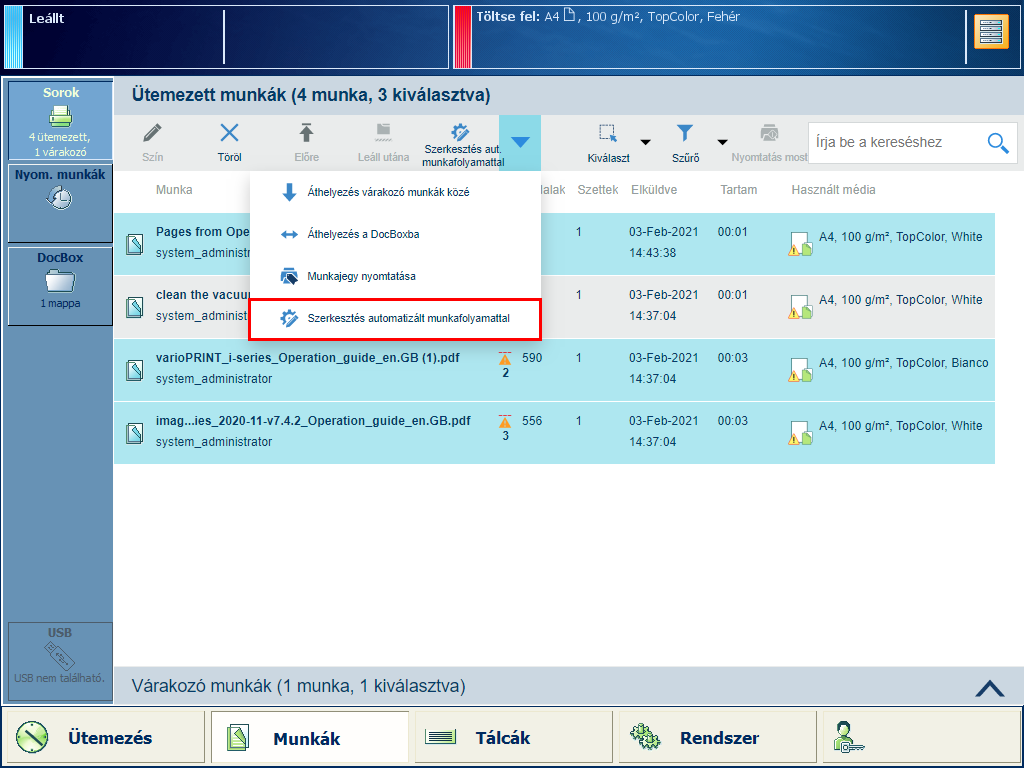 [Szerkesztés automatizált munkafolyamattal] gomb
[Szerkesztés automatizált munkafolyamattal] gombAutomatikus munkafolyamat alkalmazása:
Válassza ki a használni kívánt automatikus munkafolyamatot a [Automatikus munkafolyamat] legördülő listából.
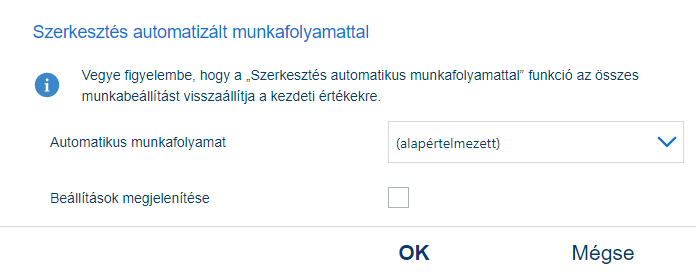
Az eredeti munkabeállítások visszaállításához hagyja a(z) [Automatikus munkafolyamat] legördülő listát üresen, és érintse meg a(z) [OK] lehetőséget.
Érintse meg az [OK] gombot.
Az automatikus munkafolyamat beállításainak módosítása:
Válassza ki a [Beállítások megjelenítése] jelölőnégyzetet az összes beállítás megtekintéséhez.
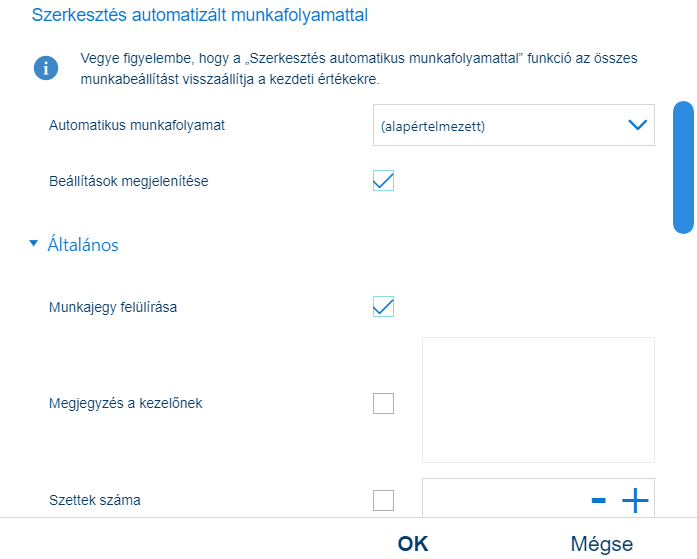
Érintse meg az [OK] gombot.
Az összes beállítás leírását megtalálja a következő helyen: Az automatizált munkafolyamatok beállításai.
Szűrheti a munkákat a munka címkéje alapján. A(z) [Munka címkéje] mező az automatikus munkafolyamat megadott neve.
Lépjen be a PRISMAremote Manager alkalmazásba.
Válasszon ki egy vagy több munkát.
A [Munkák] alkalmazásban kattintson a [Automatikus munkafolyamat] gombra.
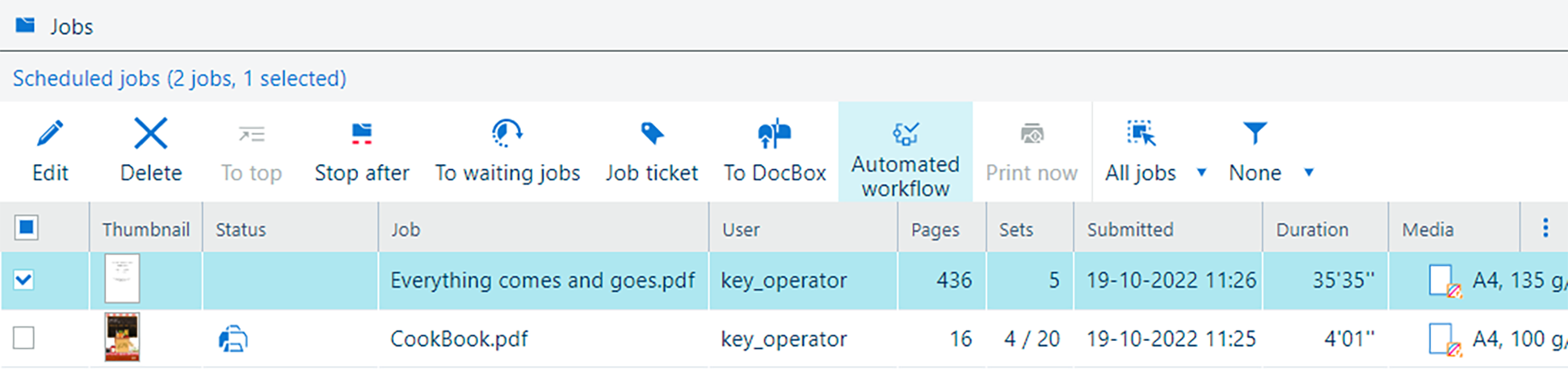 [Automatikus munkafolyamat] in PRISMAremote Manager
[Automatikus munkafolyamat] in PRISMAremote ManagerAutomatikus munkafolyamat alkalmazása:
Válassza ki a használni kívánt automatikus munkafolyamatot a [Automatikus munkafolyamat] legördülő listából.
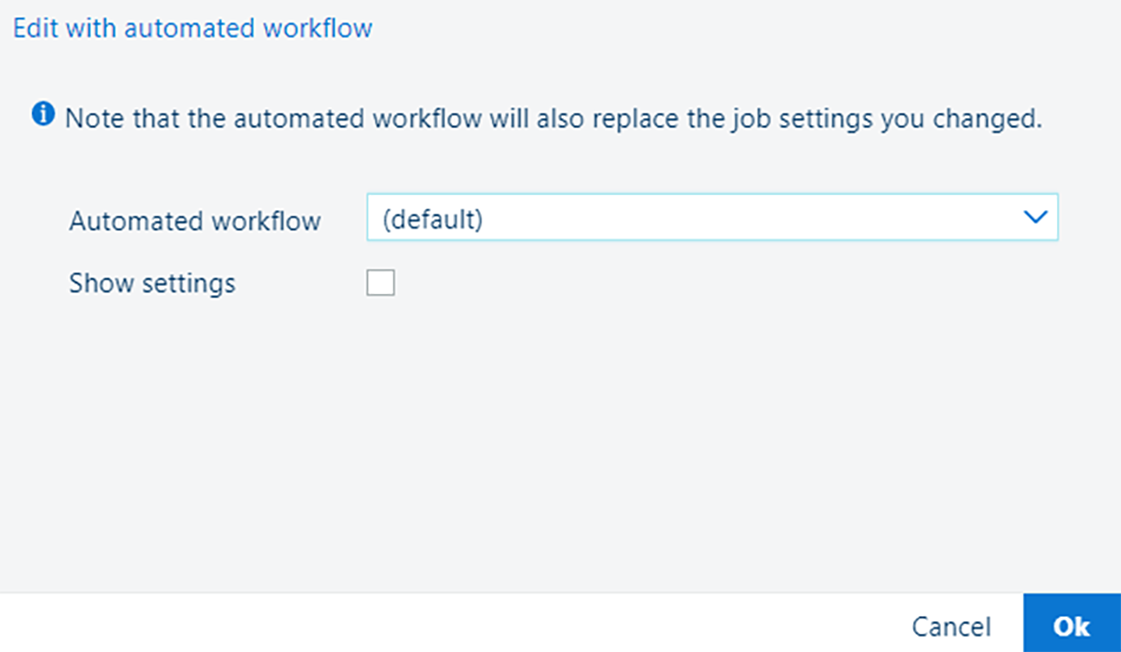 [Automatikus munkafolyamat] legördülő lista
[Automatikus munkafolyamat] legördülő listaAz eredeti munkabeállítások visszaállításához hagyja az [Automatikus munkafolyamat] legördülő listát üresen, és kattintson a [OK] lehetőségre.
Kattintson rá a [OK] gombra.
Az automatikus munkafolyamat beállításainak módosítása:
Válassza ki a [Beállítások megjelenítése] jelölőnégyzetet az összes beállítás megtekintéséhez.
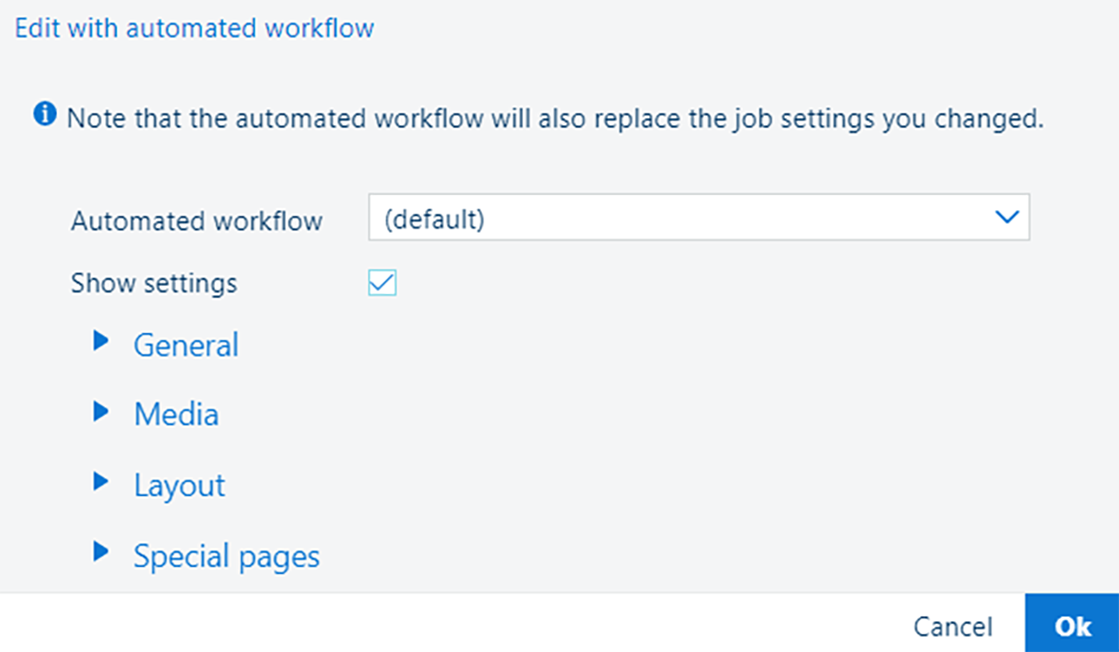 [Beállítások megjelenítése] jelölőnégyzet
[Beállítások megjelenítése] jelölőnégyzetKattintson rá a [OK] gombra.
Az összes beállítás leírását megtalálja a következő helyen:Az automatizált munkafolyamatok beállításai .
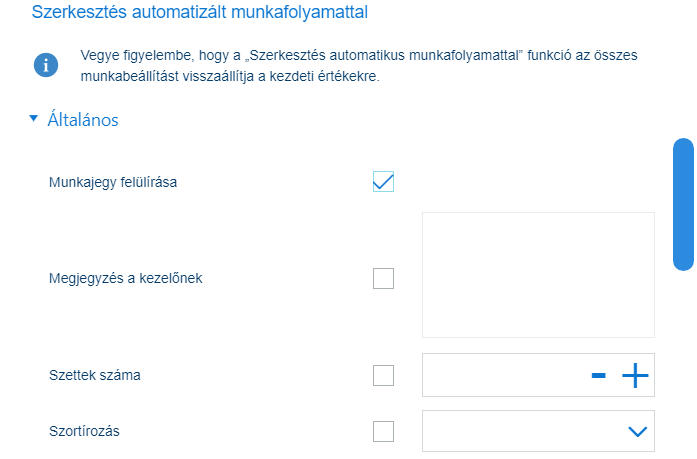 [Általános] beállítások
[Általános] beállítások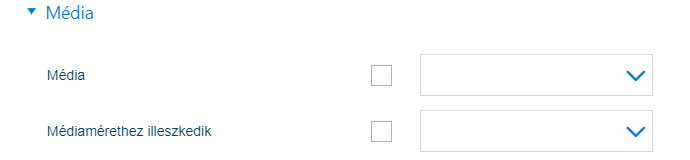 [Média] beállítások
[Média] beállítások|
[Általános] beállítások |
Leírás |
|---|---|
|
[Munkajegy felülírása] |
Az automatikus munkafolyamat tulajdonságai felülírhatják a munkajegynél meghatározott tulajdonságokat. Ez az automatikus munkafolyamatok alapértelmezett működése. Ha szeretné alkalmazni a gyorsmappában található JDF-jegyet, ügyeljen rá, hogy a jelölőnégyzetet ne legyen bejelölve. |
|
[Megjegyzés a kezelőnek] |
Hozzon létre egy, a kezelőnek szóló nyomtatási vagy kikészítési utasítást. |
|
[Szettek száma] |
Írja be a szettek számát. |
|
[Szortírozás] |
Adja meg, hogy a szortírozás szettenként vagy oldalanként történjen. |
|
[Média] beállítások |
Leírás |
|---|---|
|
[Média] |
Válassza ki a hordozókatalógusból a használni kívánt hordozót. |
|
[Médiamérethez illeszkedik] |
A beállítással adhatja meg a dokumentumoldalak átméretezésének módját a kiválasztott hordozó alapján. [Minden oldalt átméretez a média méretére], [Oldalak levágása a média méretére] vagy [Figyelmen kívül hagyja a média méretét]. Ha a [Figyelmen kívül hagyja a média méretét] jellemzőt választja, a rendszer a munkánál meghatározott hordozóméretet alkalmazza. |
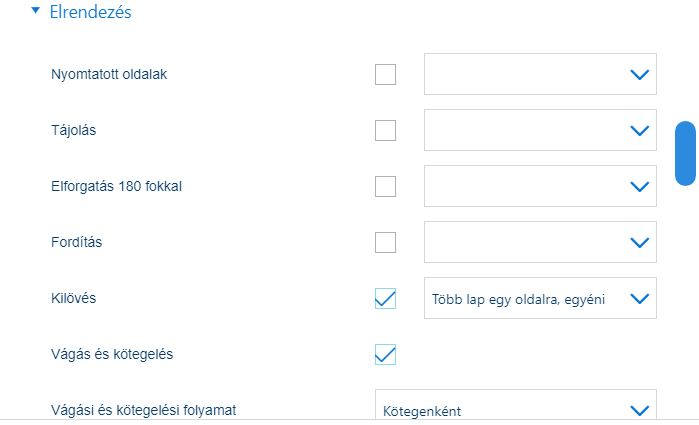
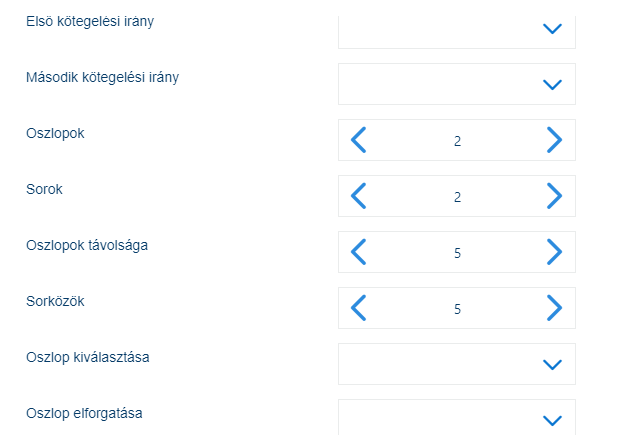
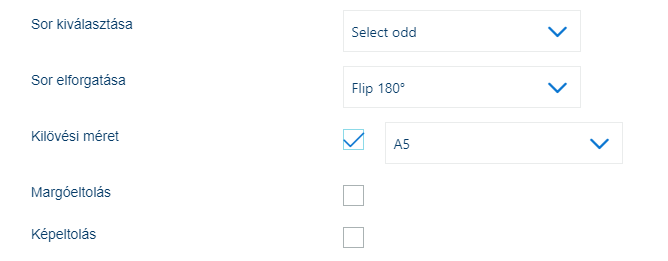 [Elrendezés] beállítások
[Elrendezés] beállítások|
[Elrendezés] beállítások |
Leírás |
|---|---|
|
[Nyomtatott oldalak] |
Válassza ki, hogy a rendszer egy- vagy kétoldalasan nyomtassa a munkákat. |
|
[Tájolás] |
Válassza ki a nyomatok olvasási irányát: [Álló] vagy [Fekvő]. |
|
[Elforgatás 180 fokkal] |
A beállítás révén a kilövés 180 fokkal lesz elforgatva. |
|
[Fordítás] |
Válassza ki a kimenet kötési szélét. A [Fordítás] beállítása esetén a rendszer 180 fokkal elforgatja a hátsó oldal kilövését. |
|
[Kilövés] |
Válassza ki a kívánt kilövést. |
|
[Kilövési méret] |
Válassza ki a kilövés méretét arra az esetre, ha a hordozó ismeretlen. |
|
[Margóeltolás] |
Válassza ezt a beállítást az első oldal és a hátsó oldal margóeltolásának meghatározásához (mind a két irányban). Írja be: 0 – ezzel adhatja meg, ha nincs szükség eltolásra. |
|
[Képeltolás] |
Válassza ezt a jellemzőt az első oldal és a hátsó oldal képeltolásának meghatározásához (mind a két irányban). Írja be: 0 – ezzel adhatja meg, ha nincs szükség eltolásra. |
|
Ha a [Kilövés] beállítás a [Same-up, egyéni] lehetőségre van állítva, az alábbi beállítások is elérhetők: |
|
|
[Vág és kötegel] |
Ezzel a beállítással határozhatja meg, hogy meg szeretné-e vágni, illetve kötegelni szeretné-e a lapokat. |
|
[Vágási és kötegelési folyamat] |
Ezzel a beállítással választhatja ki a lapok kötegelési módját. |
|
[Első kötegelési irány] |
Ezzel a beállítással választhatja ki az első kötegelési irányt. |
|
[Második kötegelési irány] |
Ezzel a beállítással választhatja ki a második kötegelési irányt. |
|
[Oszlopok] |
Ezzel a beállítással választhatja ki az oszlopok számát. |
|
[Sorok] |
Ezzel a beállítással választhatja ki a sorok számát. |
|
[Automatikus távolság] |
Megadhatja, hogy használni szeretné-e az automatikus kötésmargó-távolság opciót. Az automatikus kötésmargó-távolság opció úgy méretezi a kötésmargókat, hogy a dokumentum oldalai kitöltsék az elrendezésben rendelkezésre álló teljes területet. Az [Automatikus távolság] beállítás csak akkor válik elérhetővé, ha [Vágási jelölések nyomtatása] van kiválasztva. |
|
[Oszlopok távolsága (mm)] |
Adja meg az oszlopok közötti távolságot. Ez a beállítás csak akkor áll rendelkezésre, ha az [Vágási jelölések nyomtatása] opció be lett kapcsolva. |
|
[Sorközök (mm)] |
Határozza meg a sorok közötti távolságot. Ez a beállítás csak akkor áll rendelkezésre, ha az [Vágási jelölések nyomtatása] opció be lett kapcsolva. |
|
[Oszlop kiválasztása] |
Ezzel a beállítással választhat ki meghatározott oszlopokat. |
|
[Oszlop elforgatása] |
Ezzel a beállítással választhatja ki a kijelölt oszlopok elforgatási módját. |
|
[Sor kiválasztása] |
Ezzel a beállítással választhat ki meghatározott sorokat. |
|
[Sor elforgatása] |
Ezzel a beállítással választhatja ki a kijelölt sorok elforgatási módját. |
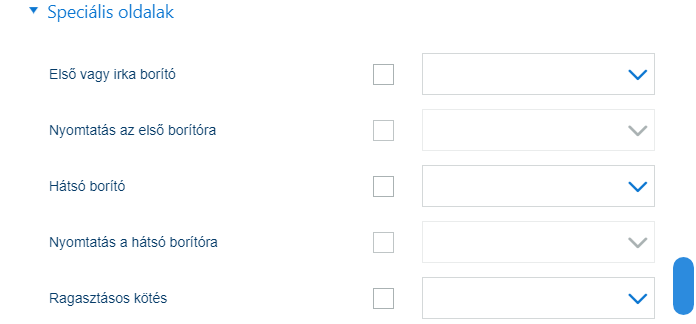 [Speciális oldalak] beállítások
[Speciális oldalak] beállítások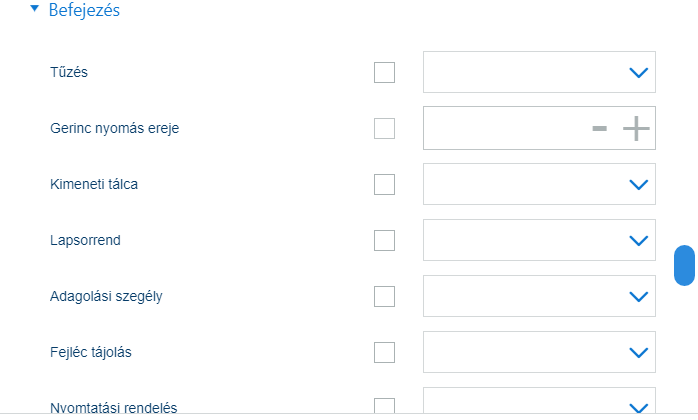
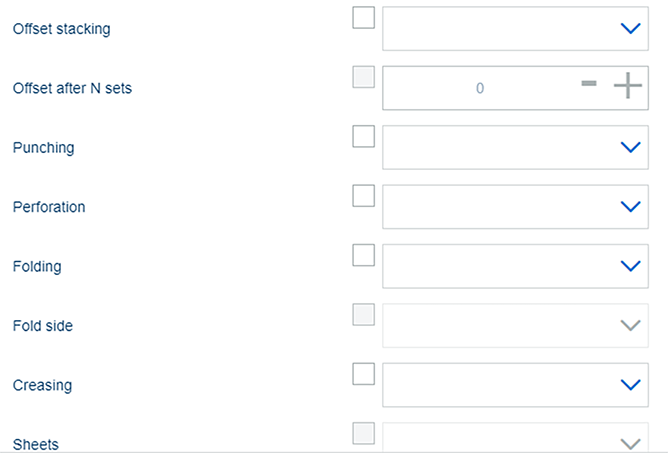
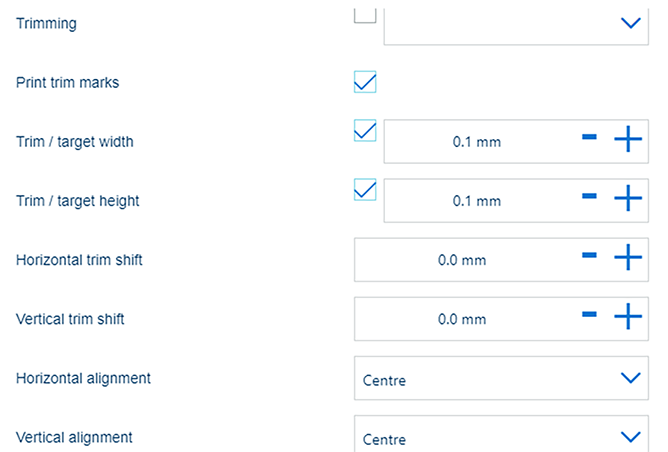 [Végfeldolgozás] beállítások
[Végfeldolgozás] beállítások|
[Speciális oldalak] beállítások |
Leírás |
|---|---|
|
[Első vagy irka borító] |
Válassza ki az elülső borító hordozóját. |
|
[Nyomtatás az első borítóra] |
Adja meg, hogy a rendszer nyomtasson-e borítót. |
|
[Első borító médianyomtatási módja] |
Válassza ki a kívánt hordozónyomtatási módot. |
|
[Hátsó borító] |
Válassza ki a hátsó borító hordozóját. |
|
[Nyomtatás a hátsó borítóra] |
Adja meg, hogy a rendszer nyomtasson-e borítót. |
|
[Ragasztókötés] |
Adja meg, hogy a rendszer elkészítse-e a munka kötését, és hogyan. |
|
[Végfeldolgozás] beállítások |
Leírás |
|---|---|
|
[Tűzés] |
Válassza ki a tűzés módját és helyét. |
|
[Gerinc nyomás ereje] |
Adja meg a füzetsajtolás tűzési értékét: -10 és +10 között. |
|
[Kimeneti tálca] |
Válassza ki a nyomatok papírtálcáját. |
|
[Lapsorrend] |
Válassza ki a nyomatok sorrendjét a kimeneti tálcában. |
|
[Adagolási szegély] |
Válassza ki a nyomatok tájolását a kimeneti tálcában. |
|
[Fejléc tájolás] |
Válassza ki a nyomatok fejlécének tájolását a kimeneti tálcában. |
|
[Nyomtatási sorrend] |
Megadhatja a kimenő lapok kiadási sorrendjét. |
|
[Eltolt kötegelés] |
Adja meg, hogy a kötegelés eltolással vagy anélkül történjen-e. |
|
[Eltolás N szett után] |
Adja meg, hogy a rendszer eltolással adja-e ki a szettcsoportokat. Az N a csoportokban lévő szettek számára utal. |
|
[Lyukasztás] |
Válassza ki a lyukasztandó lyukak számát és helyét. |
|
[Perforálás] |
Válassza ki a perforáció típusát és helyét. |
|
[Hajtogatás] |
Válassza ki a hajtási módot . |
|
[Oldal hajtása] |
Adja meg a hajtogatás oldalát: [Belül] vagy [Kívül]. |
|
[Domborítás] |
Válassza ki a domborítási módot. |
|
[Lapok] |
Adja meg a domborítani kívánt oldalakat. |
|
[Élvágás] |
Válassza ki az élvágási módot. |
|
[Vágási jelölések nyomtatása] |
Ezzel a beállítással határozhatja meg, hogy szeretne-e vágási jelöléseket nyomtatni. |
|
[({0}) szélesség] |
Itt adhatja meg a vágási jelölések szélességét. |
|
[Magasság: ({0})] |
Itt adhatja meg a vágási jelölések magasságát. |
|
[Élvágás vízszintes eltolása: ({0})] |
Ezzel a beállítással vízszintesen tolhatja el a vágási jeleket. |
|
[Élvágás függőleges eltolása: ({0})] |
Ezzel a beállítással függőlegesen tolhatja el a vágási jeleket. |
|
[Vízszintes igazítás] |
Ezzel a beállítással határozhatja meg, hogy szükség van-e a vágási jelek vízszintes igazítására. |
|
[Függõ?leges igazítás] |
Ezzel a beállítással határozhatja meg, hogy szükség van-e a vágási jelek függőleges igazítására. |
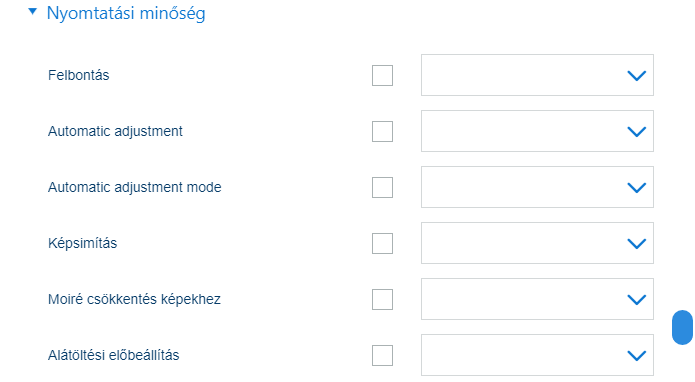
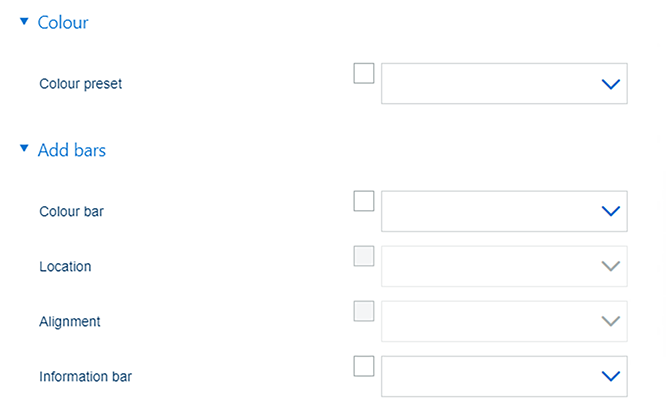
 [Nyomtatási minőség], [Szín] és [Sorok felvétele] beállítások
[Nyomtatási minőség], [Szín] és [Sorok felvétele] beállítások|
[Nyomtatási minőség] beállítások |
Leírás |
|---|---|
|
[Felbontás] |
Használja ezt a beállítást a nyomtatás felbontásának megadására. |
|
[Érzékelőegység beállításai] |
Ezzel a beállítással kiválaszthatja az érzékelőegység által végrehajtandó automatikus beállítást: médiaregisztráció, sűrűség, médiaregisztráció és sűrűség vagy nincs. |
|
[Az automatikus beállítás módja] |
Ezzel a beállítással választhatja ki az érzékelőegység automatikus beállításának módját: folyamatos vagy megszakítási mód. |
|
[Képsimítás] |
Használja ezt a beállítást alacsony felbontású képek egyenletessé tételére élsimítási algoritmus alkalmazásával. |
|
[Moiré csökkentés képekhez] |
A fénykép jellegű képek minőségének javításához alkalmazzon egy Moiré-csökkentési algoritmust. Ha a képek felbontása kevesebb mint 300 dpi, akkor a Moiré-csökkentés csak akkor működik, ha a képsimítás is be van kapcsolva. |
|
[Előbeállítás élesítése] |
Válasszon ki egy alátöltési előbeállítást. |
|
Színbeállítások |
Leírás |
|---|---|
|
[Szín előbeállítás] |
Válaszon ki egy szín-előbeállítást. |
|
[Sorok felvétele] beállítások |
Leírás |
|---|---|
|
[Színsáv], [Hely], [Igazítás] |
Ha szeretne egy színsávot is kinyomtatni, válasszon egyet az elérhető színsávokból. A helyet és az elrendezést is igazításának. |
|
[Információs sáv], [Hely], [Igazítás] |
Ha szeretne információs sávot nyomtatni, válasszon egyet az elérhető információs sávok közül. A helyet és az elrendezést is igazításának. |
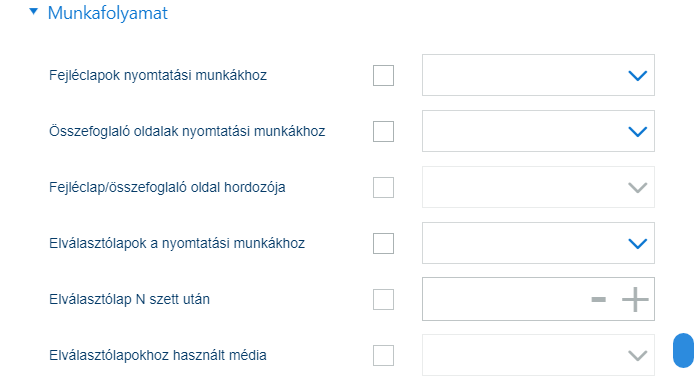
 [Munkafolyamat] beállítások
[Munkafolyamat] beállítások|
[Munkafolyamat] beállítások |
Leírás |
|---|---|
|
[Fejléclapok nyomtatási munkákhoz], [Összefoglaló oldalak nyomtatási munkákhoz], [Fejléclap/összefoglaló oldal hordozója] |
Megadhatja, hogy a munkakimenet egyes szettjeit szeretné-e fejléclapokkal és/vagy összefoglaló oldalakkal elválasztani egymástól. |
|
[Elválasztólapok a nyomtatási munkákhoz], [Elválasztólap N szett után], [Elválasztólapokhoz használt média] |
Adja meg, hogy szeretné-e a szetteket vagy a szettcsoportokat elválasztólapokkal elválasztani egymástól. Az N a csoportokban lévő szettek számára utal. |
|
[PDF XObject optimalizálás] |
Ezzel a szakasszal határozhatja meg az XObjects elemek feldolgozásának módját. [Automatikus]: a PDF/VT munka XObjects gyorsítótárazása megtörténik. [Bekapcsolva]: minden PDF munka XObjects gyorsítótárazása megtörténik. [Kikapcsolva]: az XObjects újraértelmezése oldalanként megtörténik. |
|
[PDF PostScript konverzióhoz] |
Adja meg, ha az eredeti PDF RIP helyett, amely az alapértelmezetten beállított érték, a PDF PostScript konverziót kívánja használni. |
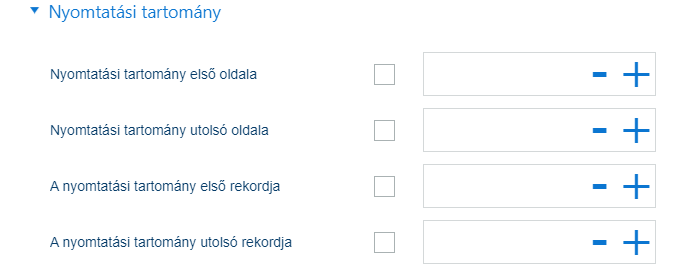
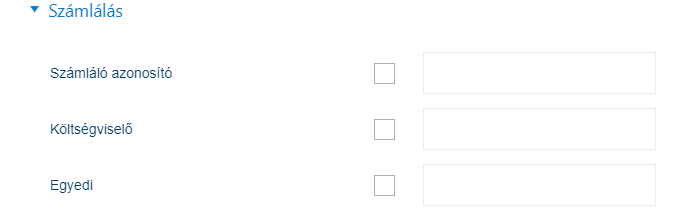 [Nyomt. tartomány] és [Számlálás] beállítások
[Nyomt. tartomány] és [Számlálás] beállítások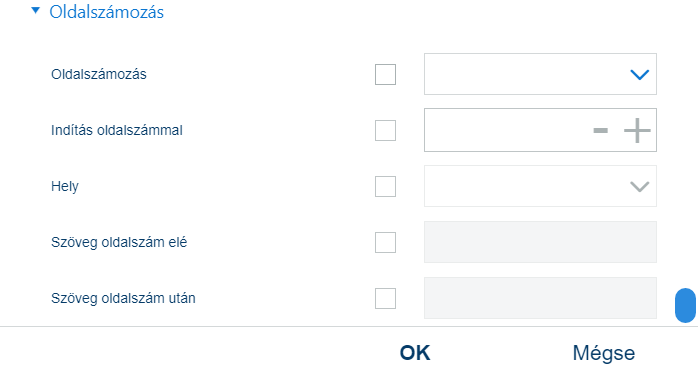 [Oldalszámozás] beállítások
[Oldalszámozás] beállítások|
[Nyomt. tartomány] beállítások |
Leírás |
|---|---|
|
[Nyomtatási tartomány első oldala] |
Ha a dokumentumnak csak egy részét kívánja kinyomtatni, adja meg a nyomtatási tartomány első oldalát. Ha nem adja meg az utolsó oldalt, akkor a tartomány végét a dokumentum utolsó oldala jelenti. |
|
[Nyomtatási tartomány utolsó oldala] |
Ha a dokumentumnak csak egy részét kívánja kinyomtatni, adja meg a nyomtatási tartomány utolsó oldalát. Ha nem adja meg az első oldalt, akkor a tartomány elejét a dokumentum első oldala jelenti. |
|
[A nyomtatási tartomány első rekordja] |
Ha a változó adatokat tartalmazó dokumentumnak csak egy részét kívánja kinyomtatni, adja meg a nyomtatási tartomány utolsó oldalát. Ha nem adja meg az utolsó rekordot, akkor a tartomány végét a dokumentum utolsó rekordja jelenti. |
|
[A nyomtatási tartomány utolsó rekordja] |
Ha a változó adatokat tartalmazó dokumentumnak csak egy részét kívánja kinyomtatni, adja meg a nyomtatási tartomány utolsó oldalát. Ha nem adja meg az első rekordot, akkor a tartomány elejét az első rekord jelenti. |
|
[Számlálás] beállítások |
Leírás |
|---|---|
|
[Számláló azonosító] |
Írja be a számlálóazonosítót. |
|
[Költségviselő] |
Adja meg a költséghelyet. |
|
[Egyedi] |
Adja meg a kiegészítő számlázási információkat. |
|
[Oldalszámozás] beállítások |
Leírás |
|---|---|
|
[Oldalszámozás], [Indítás oldalszámmal], [Hely], [Szöveg oldalszám elé], [Szöveg oldalszám után] |
Adja meg, hogy kíván-e oldalszámozást használni. Az alapértelmezett betűtípust és betűméretet a rendszerelőre definiálja. Adja meg, hogy a rendszer nyomtasson-e oldalszámot az oldalakra, és hogy az hova kerüljön. Írja be az oldalszám elé vagy mögé nyomtatandó szöveget. |